Créer une interface utilisateur graphique (GUI) en Python peut être très simple et intuitif, surtout si vous utilisez la bonne bibliothèque. Tkinter est la bibliothèque standard pour le développement de GUI en Python et vous permet d'implémenter rapidement des champs de saisie, des boutons et d'autres éléments UI. Dans ce tutoriel, vous apprendrez comment créer des champs de saisie pour le nom et l'âge d'un utilisateur avec Tkinter.
Principales conclusions
- Le module Tkinter est essentiel pour le développement de GUI en Python.
- Vous apprendrez à disposer des labels et des champs de saisie avec la méthode Grid.
- Comment créer des fonctions pour les boutons et implémenter des fonctionnalités comme la suppression des champs de saisie.
Guide étape par étape
Pour créer un formulaire GUI simple qui saisit le nom et l'âge d'un utilisateur, suivez ces étapes :
Étape 1: Créer un nouveau projet
Tout d'abord, vous devez créer un nouveau projet Python. Nommez le fichier « TexteSaisie.py ». Vous pouvez le faire avec votre éditeur de code préféré.
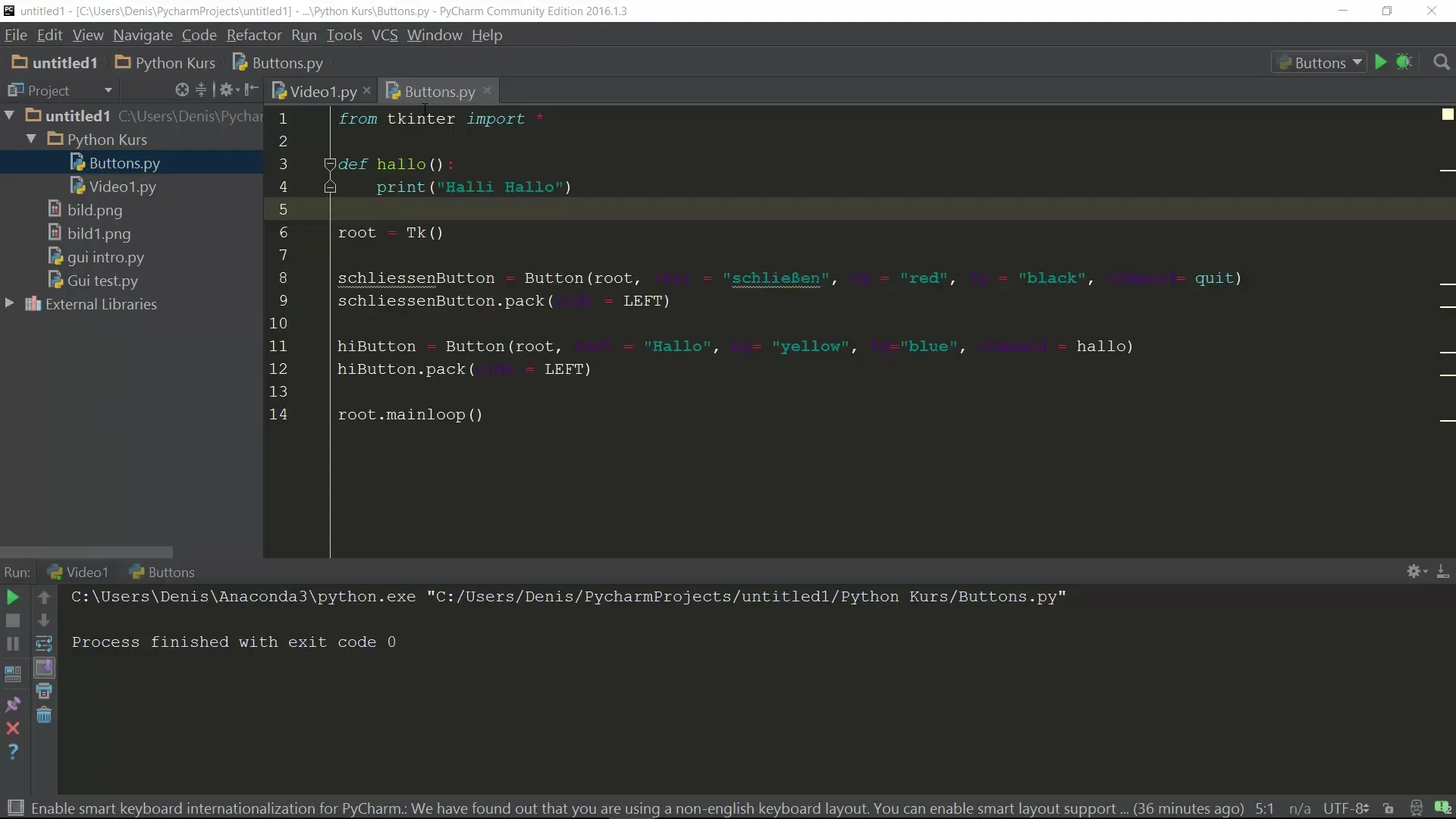
Étape 2: Importer Tkinter
Ouvrez maintenant votre fichier Python et importez les modules nécessaires de Tkinter. Vous avez besoin de l'ensemble de la bibliothèque Tkinter.
Étape 3: Créer un objet racine
Créez un objet racine pour la GUI. C'est la zone principale de votre application.
N'oubliez pas d'utiliser plus tard la fonction mainloop() pour maintenir la GUI en fonctionnement.
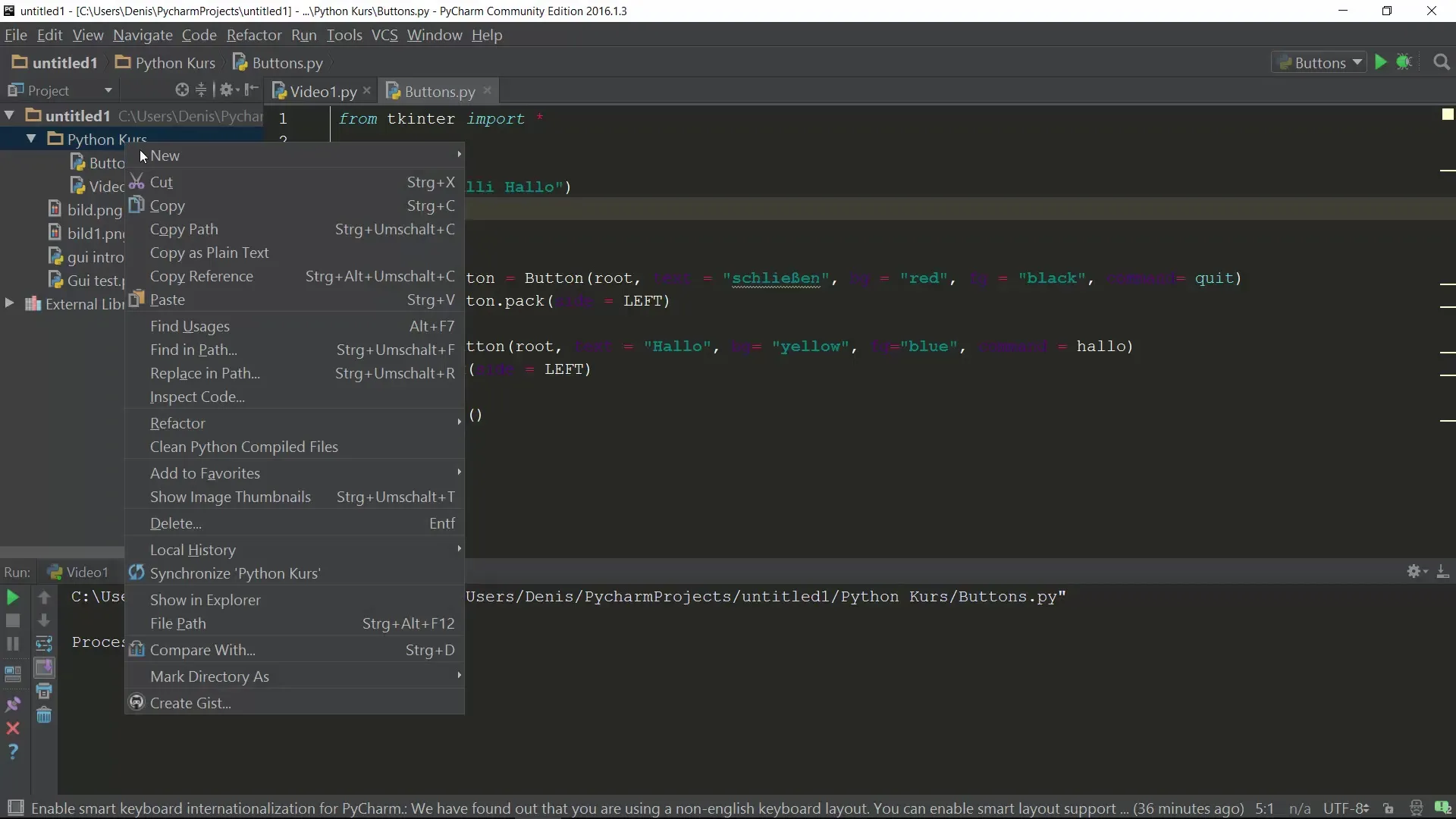
Étape 4: Ajouter des labels
Ajoutez deux labels : un pour le nom et l'autre pour l'âge.
Ensuite, vous pouvez organiser les labels dans la grille. Le système de grille permet une organisation simple en lignes et colonnes.
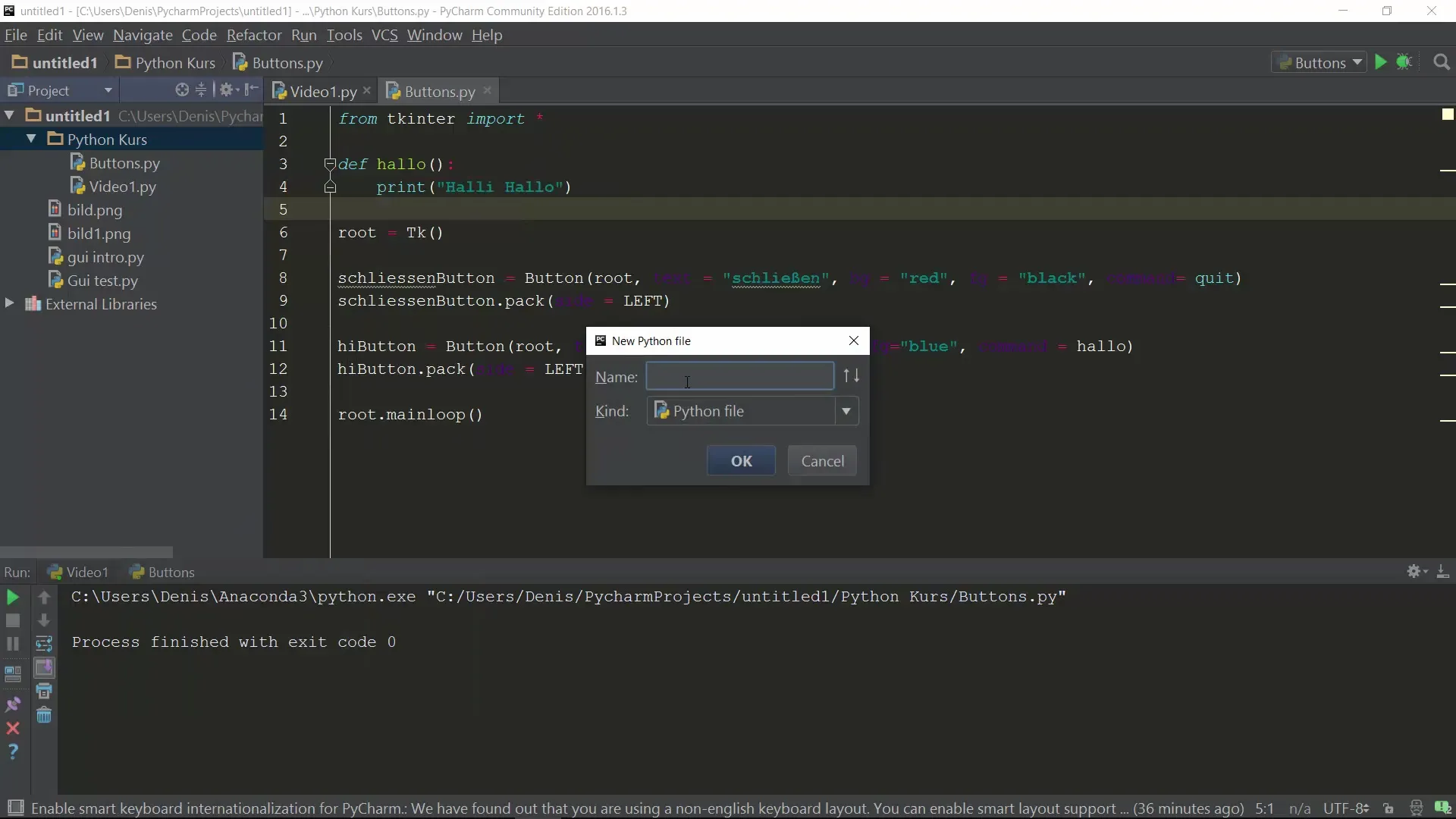
Étape 5: Créer des champs de saisie
Vous allez maintenant créer les champs de saisie (Entry) pour le nom et l'âge.
Étape 6: Ajouter des boutons
Ajoutez deux boutons : un pour fermer l'application et un pour afficher les données saisies.
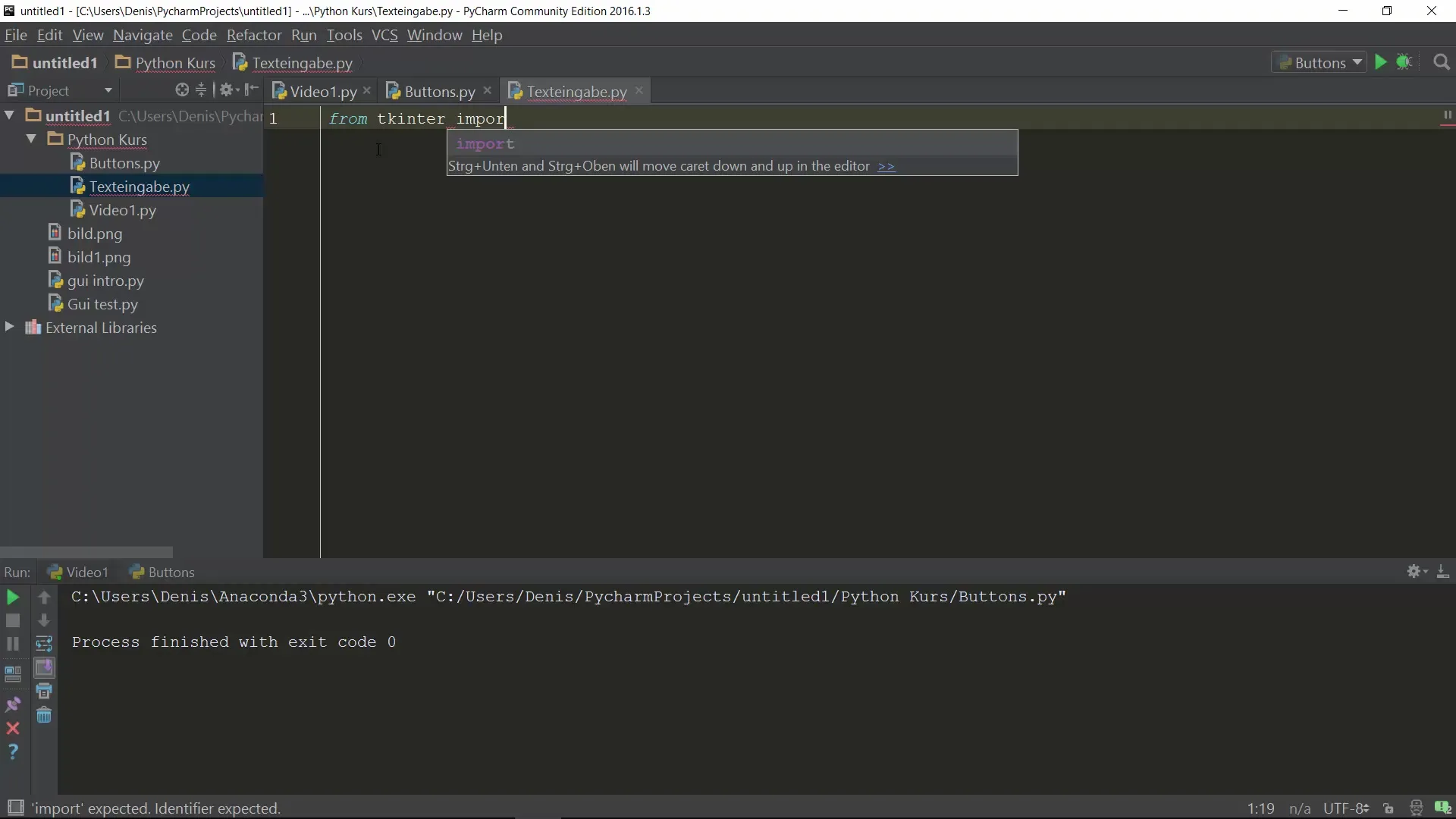
Étape 7: Fonction pour afficher les saisies
Définissez la fonction zeigeEingabe(), qui récupère et affiche les valeurs saisies dans les champs.
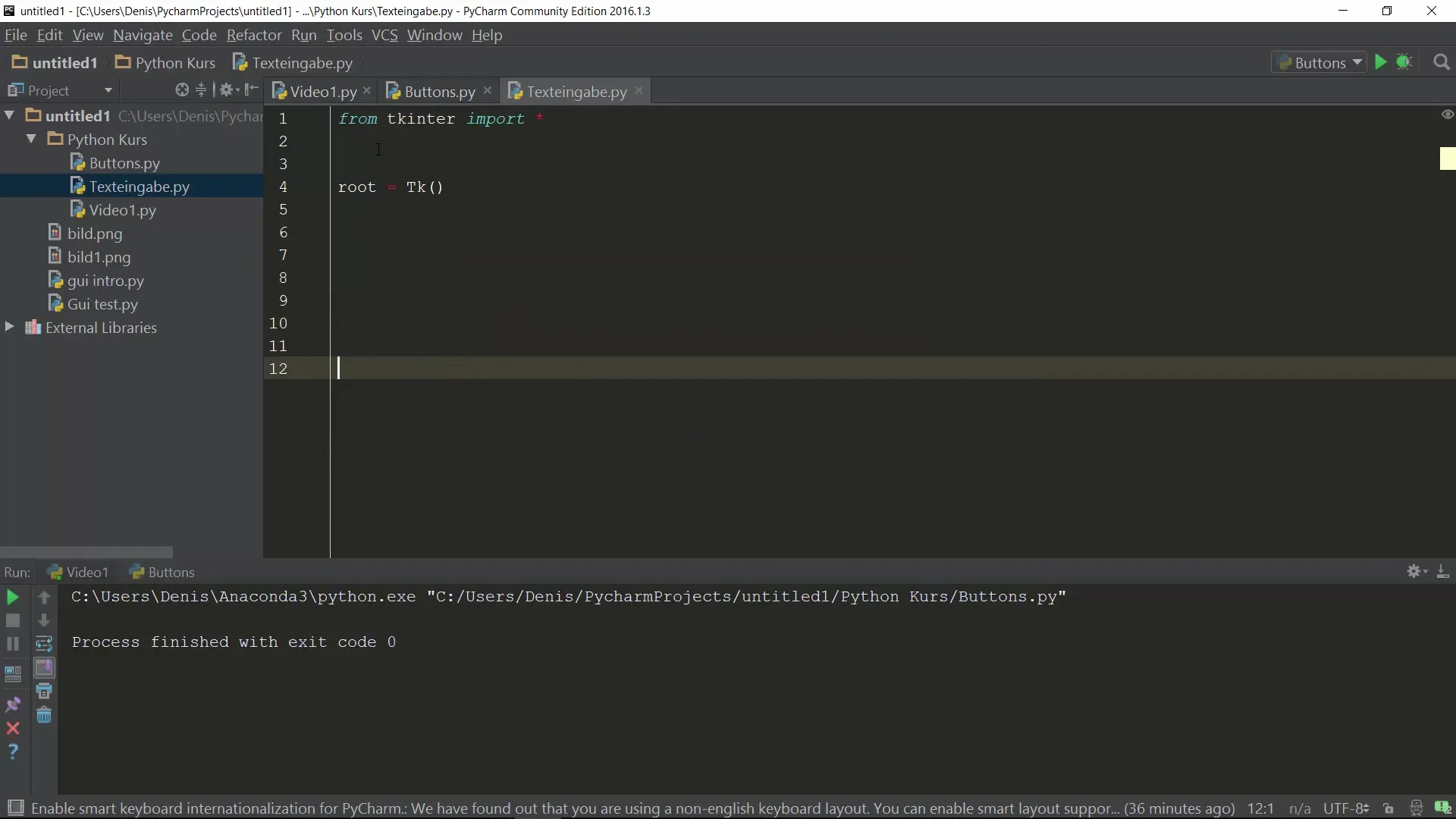
Étape 8: Effacer les champs de saisie
Il est de bonne pratique de vider les champs de saisie après avoir affiché les valeurs.
Étape 9: Démarrer l'application
Enfin, vous devez démarrer correctement la GUI en ajoutant la commande mainloop().
Résumé – Cours de programmation Python : Concevoir des champs de saisie avec Entry
Vous avez maintenant appris comment créer un formulaire de saisie simple avec Tkinter comportant deux champs de saisie pour le nom et l'âge ainsi que des boutons pour l'interaction.
Questions fréquentes
Qu'est-ce que Tkinter ?Tkinter est la bibliothèque GUI standard pour Python et permet de créer facilement des interfaces graphiques.
Comment puis-je créer plusieurs champs de saisie ?Chaque champ de saisie est créé par une instance Entry que vous disposez ensuite dans la grille.
Comment puis-je effacer le contenu des champs de saisie ?Vous pouvez utiliser la méthode delete() pour vider le contenu des champs de saisie, par exemple entry.delete(0, END).
Puis-je utiliser d'autres widgets dans Tkinter ?Oui, Tkinter offre une variété de widgets, y compris des boutons, des labels, des menus, etc.


